- ה הצג בתיקייה אפשרות ב- Chrome אינה פועלת בגלל אנטי-וירוס שלך או בעיות דפדפן פנימיות אחרות.
- אם סימניות Chrome נעלמו ב- Windows 10, בדוק את גרסת הדפדפן שלך.
- ניקוי תיקיות האחסון של Google Chrome יכול גם לפתור בעיה זו.
- אם בכרום, הצג בתיקייה האפשרות לא עובדת, שקול להתקין דפדפן אחר למערכת Windows 10 שלך.
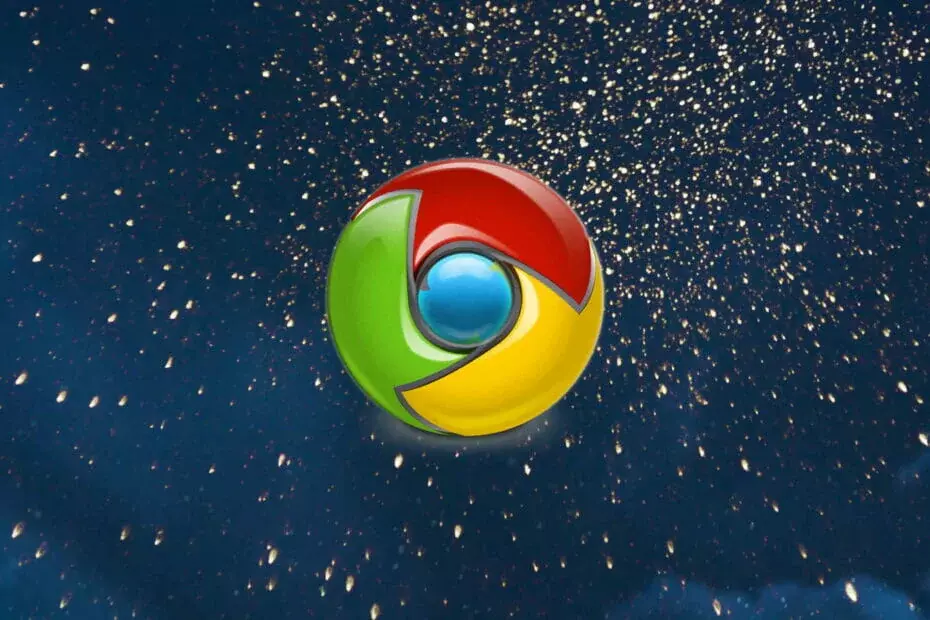
- העברה קלה: השתמש בעוזר האופרה להעברת נתונים יוצאים, כגון סימניות, סיסמאות וכו '.
- מיטוב השימוש במשאבים: נעשה שימוש יעיל יותר בזיכרון ה- RAM שלך מאשר ב- Chrome
- פרטיות משופרת: משולב VPN בחינם ובלתי מוגבל
- ללא מודעות: חוסם מודעות מובנה מאיץ את טעינת הדפים ומגן מפני כריית נתונים
- הורד את האופרה
משתמשים רבים משתמשים באפשרות הצג בתיקיה ב- Chrome כדי לגשת במהירות לקבצים שהורדו, אך חלק מהמשתמשים דיווחו כי תכונה זו אינה פועלת.
ל- Google Chrome יש הצג בתיקייה אפשרות שאתה יכול ללחוץ עליה כדי לפתוח הורדות בסייר הקבצים. עם זאת, חלקם כרום משתמשים דיווחו כי האפשרות לא עובדת עבורם.
להלן מספר בעיות דומות שעליהן דיווחו המשתמשים:
- התוכנית של Google Chrome בתיקיה לא עובדת - משתמשים רבים דיווחו כי האפשרות הצג בתיקייה אינה פועלת ב- Chrome. זו יכולה להיות בעיה גדולה, אבל אתה אמור להיות מסוגל לתקן את זה באמצעות אחד הפתרונות שלנו.
- תוכנית Google Chrome בתיקייה חסרה - לדברי משתמשים, לפעמים האפשרות הצג בתיקייה עלולה להיעדר ב- Chrome. אם זה המקרה, ייתכן שתצטרך להתקין מחדש את Chrome כדי לפתור את הבעיה.
במאמר זה אספנו מספר תיקונים פוטנציאליים, אז המשיכו לקרוא.
כיצד אוכל לתקן את האפשרות הצג בתיקייה ב- Chrome?
1. עבור לדפדפן אחר
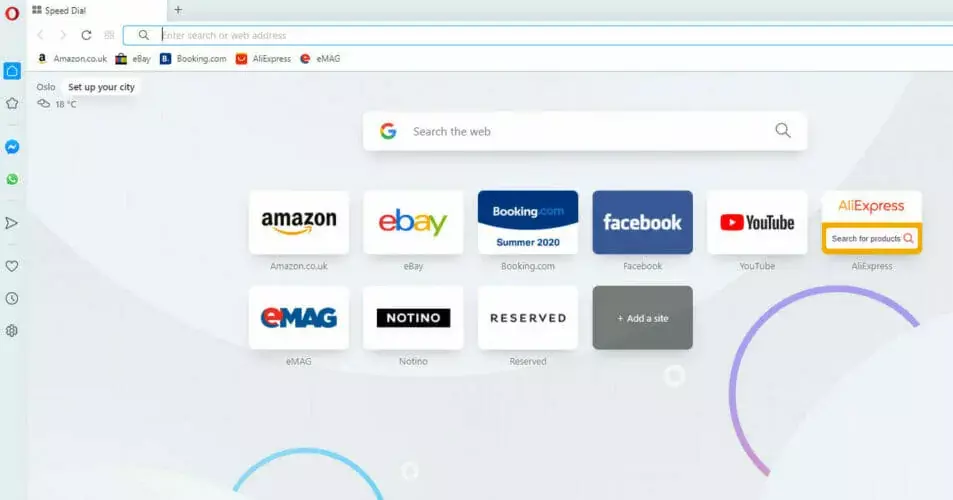
לפני שניסה פיתרון כלשהו לפתור בעיה זו, אולי רעיון טוב יותר יהיה לשקול לעבור לדפדפן אחר.
ישנם דפדפנים נהדרים רבים המאפשרים לך לעבור בקלות על ידי המעבר מבלי לאבד את היסטוריית הגלישה או הסימניות.
בעניין זה, אנו ממליצים לך לנסות את אופרה. זהו דפדפן אמין עם תכונות מדהימות שנועדו להקל על אופן הניווט באינטרנט.
תכונות האבטחה והפרטיות של אופרה מדורגות מאוד בכל מה שקשור למידת היעילות של הדפדפן להגנה על הנתונים שלך באופן מקוון.
חוסם המודעות המובנה מונע את הופעתן של כל המודעות המעצבנות אשר בתמורה משפרת גם את מהירות טעינת הדפים שלך.
ה- VPN החינמי מאבטח את הנתונים שלך למקרה שתתחבר אי פעם לאינטרנט באמצעות Wi-Fi ציבורי. כל הנתונים שלך יהיו מוגנים וכתובת ה- IP שלך תוסתר על מנת להעניק לך עוד יותר פרטיות.

אוֹפֵּרָה
ללא איסוף נתונים או התראות קופצות עם ה- VPN המובנה בחינם. שמירת הנתונים שלך פרטיים ומאובטחים היא בראש סדר העדיפויות של דפדפן זה!
2. בדוק את האנטי-וירוס שלך

ישנם הרבה כלי אנטי-וירוס נהדרים בשוק, אך אם אתה רוצה כלי שמציע הגנה נהדרת מבלי להפריע למערכת שלך, כדאי לך לנסות את Bitdefender.
לפעמים האנטי-וירוס שלך יכול להפריע לדפדפן שלך ולהוביל לבעיות מסוימות. אם ה הצג בתיקייה אפשרות לא תפעל ב- Chrome, יתכן שהאנטי-וירוס שלך הוא הבעיה.
כדי לפתור את הבעיה, עליך לבדוק את האנטי-וירוס שלך ולנסות להשבית תכונות מסוימות.
אם זה לא עובד, הצעד הבא שלך יהיה להשבית לחלוטין את שלך אנטי-וירוס. אם השבתת האנטי-וירוס לא עובדת, תוכל גם להסיר את האנטי-וירוס ולבדוק אם זה פותר את הבעיה.
לאחר שתסיר את האנטי-וירוס שלך, בדוק אם הבעיה נפתרה. אם הבעיה כבר לא קיימת, כדאי לשקול לעבור לתוכנת אנטי-וירוס שונה.
⇒ הורד את Bitdefender
3. נקה את קובצי ה- Cookie של Chrome
- נְקִישָׁה ה תַפרִיט כפתור בפינה השמאלית העליונה.
- בחר הגדרות מהתפריט.
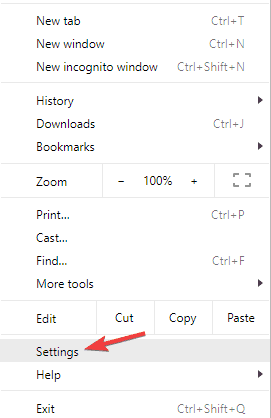
- גלול לתחתית ה- הגדרות עמוד.
- נְקִישָׁה מִתקַדֵם.

- לחץ על כפתור הגדרות תוכן.
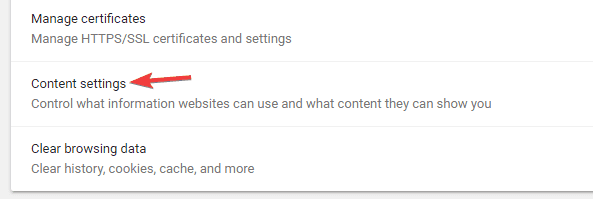
- נְקִישָׁה עוגיות ובחר ראה את כל קובצי ה- Cookie ונתוני האתר לַחְצָן.
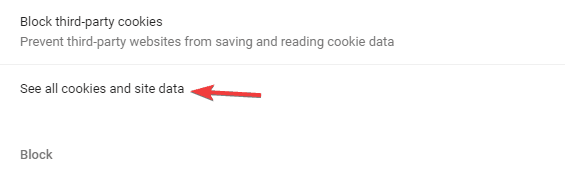
- בחר את להסיר את כל אפשרות למחוק את כל העוגיות.
- לאחר מכן לחץ גָמוּר.

4. אפס את הדפדפן
- פתח את ה הגדרות הכרטיסייה והרחיב את מִתקַדֵם סָעִיף.
- גלול עד למטה ולחץ שחזר את ההגדרות לברירות המחדל המקוריות.
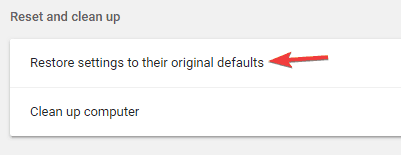
- נְקִישָׁה אפס הגדרות כדי לאשר.
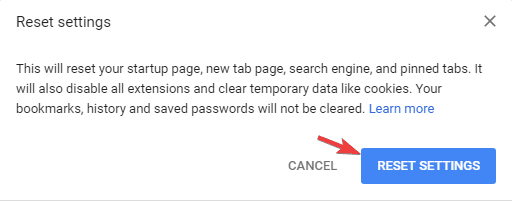
איפוס ה- דפדפן יכול לעזור בבעיות רבות, כולל זו. זה יביא את הדפדפן שלך להגדרות ברירת המחדל.
5. נקה את תיקיית האחסון המקומי
- ללחוץ מקש Windows + R. ונכנסים % localappdata%.
- ללחוץ להיכנס או לחץ בסדר.
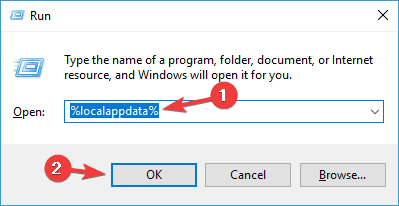
- לך ל
Google \ Chrome \ User Data \ Default \ Local Storage - ברגע שאתה נכנס ל אחסון מקומי בחר את כל הקבצים ו לִמְחוֹק אוֹתָם.
6. וודא ש- Chrome מעודכן
- לחץ על תַפרִיט כפתור בפינה השמאלית העליונה.
- לך ל עֶזרָה ובחר אודות גוגל כרום.
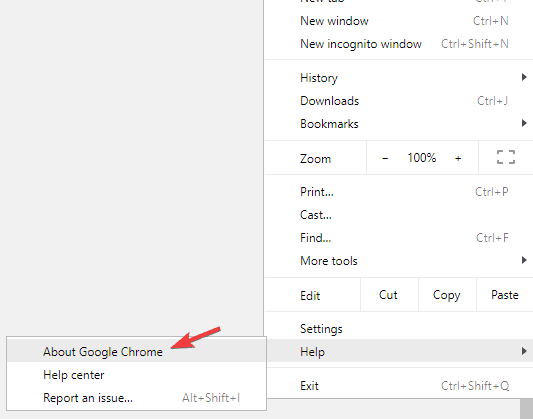
- כעת תיפתח כרטיסייה חדשה ותראה את גרסת Chrome שבה אתה משתמש.
- הדפדפן יעשה זאת כעת בדוק אם קיימים עדכונים והתקן אותם באופן אוטומטי.
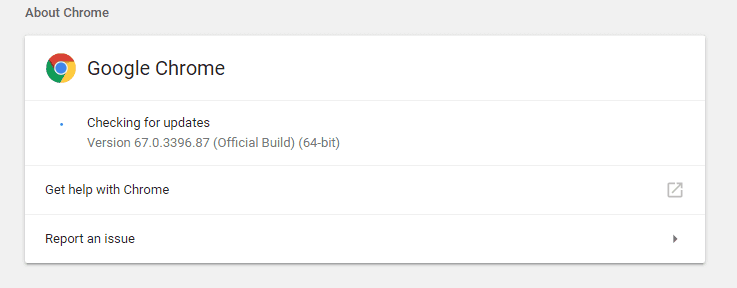
הפעל סריקת מערכת כדי לגלות שגיאות אפשריות

הורד את Restoro
כלי לתיקון מחשב

נְקִישָׁה התחל סריקה כדי למצוא בעיות ב- Windows.

נְקִישָׁה תיקון הכל כדי לפתור בעיות עם טכנולוגיות פטנט.
הפעל סריקת מחשב באמצעות כלי התיקון Restoro כדי למצוא שגיאות הגורמות לבעיות אבטחה ולהאטות. לאחר השלמת הסריקה, תהליך התיקון יחליף קבצים פגומים בקבצי ורכיבי Windows חדשים.
Google Chrome מיושן יכול להוביל למספר בעיות ובעיות ביצועים. הטוב ביותר הוא לעדכן אותו באופן אוטומטי וליהנות מהתכונות החדשות שמביא העדכון.
7. התקן מחדש את Chrome

לדברי משתמשים, לפעמים אתה עלול להיתקל בבעיה זו אם יש לך בעיות בהתקנה שלך. אם זה קורה, דרך הפעולה שלך תהיה להתקין מחדש את Google Chrome לחלוטין.
זה די פשוט לעשות, וישנן דרכים שונות לעשות זאת. זכור שבמקרים מסוימים זה לא מספיק רק להסיר את ההתקנה של Chrome.
Chrome ויישומים רבים אחרים נוטים להשאיר קבצים ורישומי רישום שנותרו, וזה יכול לגרום להופעה מחדש.
כדי להסיר לחלוטין את Chrome או כל יישום אחר, מומלץ להשתמש בביטול ההתקנה תוֹכנָה.
אם אינך מכיר, תוכנת הסרת ההתקנה היא יישום מיוחד שיכול להסיר כל תוכנה מהמחשב האישי שלך יחד עם כל הקבצים וערכי הרישום שלה.
אם אתם מחפשים תוכנת מסיר התקנה טובה, עליכם בהחלט לשקול להשתמש IObit Uninstaller Pro. לאחר שתסיר את Google Chrome בעזרת הכלי הזה, הורד והתקן אותו שוב.
8. נסה את גרסת הבטא או הקנרית של Chrome

לדברי משתמשים, ייתכן שתוכל לפתור בעיה זו פשוט על ידי מעבר לגרסת בטא או הקנרית של Chrome.
גרסת בטא מציעה את התיקונים והעדכונים האחרונים, אך יכולות להיות לה בעיות אחרות. אם יש לך בעיות עם הצג בתיקייה אפשרות, ואז אנו ממליצים לך להסיר את Chrome ולהשתמש בגרסת בטא.
כאמור, בגירסה זו יהיו העדכונים האחרונים, שחלקם אולי לא יהיו זמינים בגרסה היציבה, לכן הקפד לנסות אותה.
אם אתה רוצה לקבל עדכוני קצה מדממים, אתה יכול גם לנסות את הגרסה הקנרית. ייתכן שגירסה זו אינה יציבה כמו גרסת בטא, אך היא תציע את העדכונים והתיקונים האחרונים.
9. גש ידנית לתיקיית ההורדות

אם אתה נתקל בבעיות עם הצג בתיקייה אפשרות ב- Chrome, ייתכן שתוכל לתקן את הבעיה פשוט על ידי גישה ידנית לתיקיית ההורדה.
כברירת מחדל, Chrome שומר את כל הקבצים שהורדת במשתמש המחשב שלך הורדות הספרייה, כך שתוכל לגשת אליהם בקלות.
אם לא שינית את הגדרות ההורדה שלך, כל הקבצים שהורדת צריכים להיות במיקום זה ותוכל לגשת אליהם בקלות בכמה לחיצות בלבד.
עם זאת, אם תבחר מיקום הורדה לכל קובץ שאתה מנסה להוריד, פתרון זה כלל לא יעבוד עבורך.
זו רק דרך לעקיפת הבעיה, אך היא עשויה להיות שימושית עבור משתמשים מסוימים, לכן הקפד לנסות זאת.
אלו כמה תיקונים פוטנציאליים עבור Chrome הצג בתיקייה אוֹפְּצִיָה. האם יש לך תיקונים אחרים לכך? אם כן, תוכל לציין מה הם בקטע ההערות למטה.
 עדיין יש לך בעיות?תקן אותם בעזרת הכלי הזה:
עדיין יש לך בעיות?תקן אותם בעזרת הכלי הזה:
- הורד את כלי התיקון למחשב זה דורג נהדר ב- TrustPilot.com (ההורדה מתחילה בעמוד זה).
- נְקִישָׁה התחל סריקה כדי למצוא בעיות של Windows שעלולות לגרום לבעיות במחשב.
- נְקִישָׁה תיקון הכל כדי לפתור בעיות עם טכנולוגיות פטנט (הנחה בלעדית לקוראים שלנו).
Restoro הורדה על ידי 0 קוראים החודש.


